Win10电脑怎么禁止开机自启动项目?
分类:win10教程 2021-08-08
导读: Win10电脑怎么禁止开机自启动项目?--许多小伙伴在使用电脑的时候经常会出现一些问题,特别是开机觉得电脑非常的卡。这其实是因为我们在使用电脑的时候,设置了太多的开机自启动软件,最终导致电脑卡顿。遇到这种情况我们要怎么办呢?下面小...
许多小伙伴在使用电脑的时候经常会出现一些问题,特别是开机觉得电脑非常的卡。这其实是因为我们在使用电脑的时候,设置了太多的开机自启动软件,最终导致电脑卡顿。遇到这种情况我们要怎么办呢?下面小编就带着大家一起看看吧!
操作方法:
1、右键点击桌面任务栏,在弹出页面中选择任务管理器;
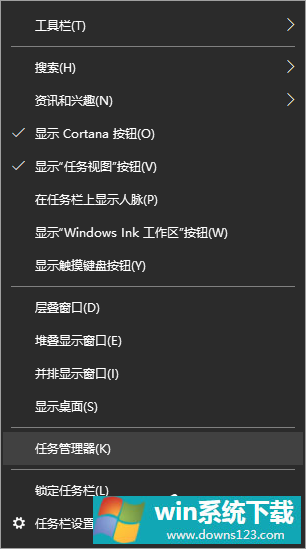
2、点击启动选项,在选项中可以看到开机自动启动的软件;
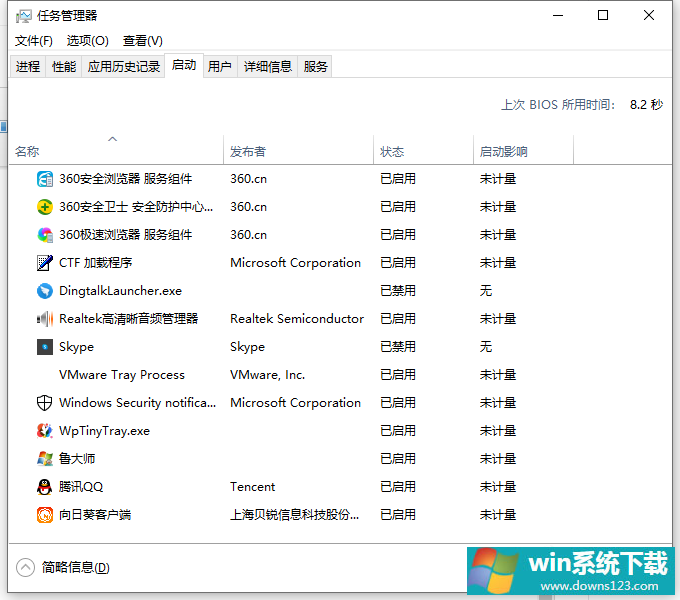
3、选择想要关闭自动启动的软件,然后点击右下角禁用按钮;
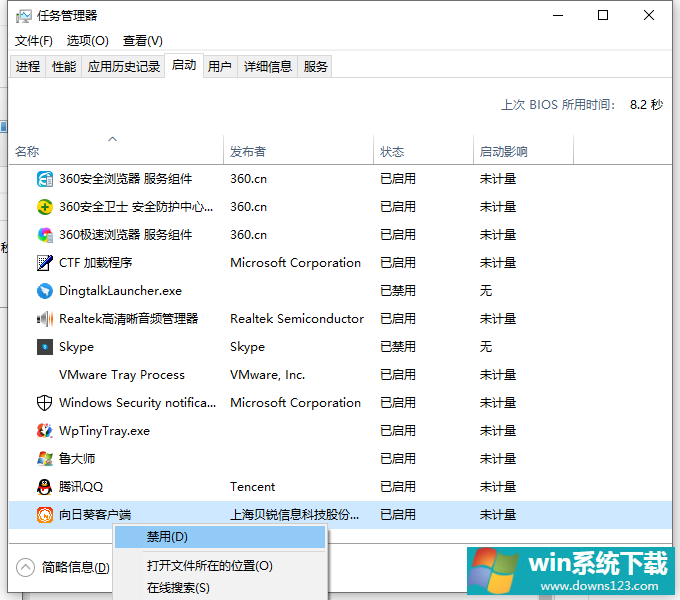
4、修改完成后可以看到软件开机自动启动状态已经更改为禁用了。这样在重启的时候被禁用的软件就不会再开机启动了。
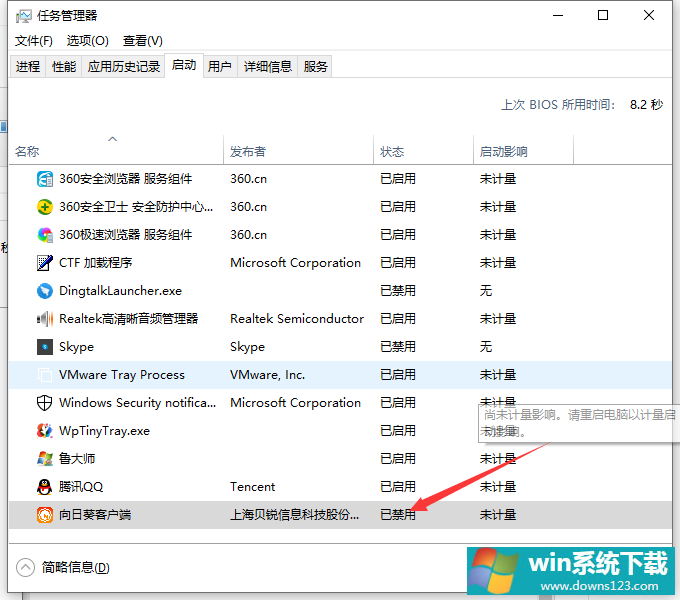
以上就是win10禁止开机自启的步骤教程啦,希望能帮助到大家。


